ナビゲーションウィンドウの表示/非表示を切り替える
Desktop Browserのナビゲーションウィンドウの表示/非表示を切り替えられます。
また、ナビゲーションウィンドウの表示内容は、タブで切り替えられます。
ナビゲーションウィンドウの表示/非表示を切り替える
ここでは、Desktop Browserのナビゲーションウィンドウを非表示にする方法について説明します。
1.
リボンの  (ナビゲーション)をクリックします。
(ナビゲーション)をクリックします。
 (ナビゲーション)をクリックします。
(ナビゲーション)をクリックします。または、ナビゲーションウィンドウの  をクリックします。
をクリックします。
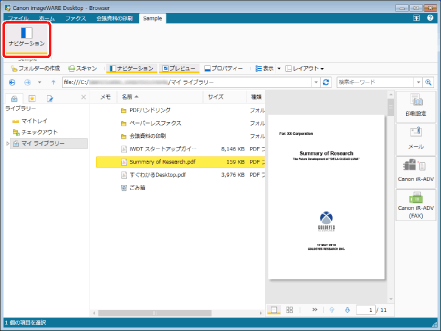
ナビゲーションウィンドウが非表示になります。
|
メモ
|
|
ナビゲーションウィンドウを表示させる場合は、リボンの
 (ナビゲーション)をクリックします。 (ナビゲーション)をクリックします。Desktop Browserのリボンにコマンドが表示されていない場合は、次を参照して表示させてください。
ツールバーのツールボタンでも同じ操作ができます。Desktop Browserのツールバーにツールボタンが表示されていない場合は、次を参照して表示させてください。
|
ナビゲーションウィンドウの表示内容を切り替える
ここでは、ナビゲーションウィンドウの表示内容を切り替える方法について説明します。
Desktop Browserのナビゲーションウィンドウに表示される内容は、次のとおりです。
1.
ナビゲーションウィンドウで、表示するタブを選択します。
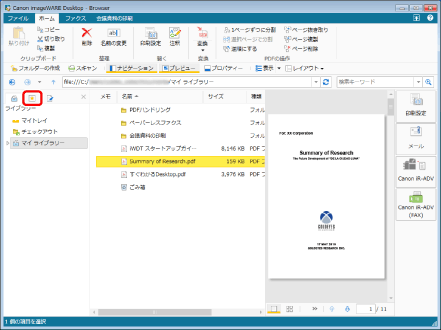
ナビゲーションウィンドウの表示内容が、選択したタブの内容に切り替わります。
|
メモ
|
|
ナビゲーションウィンドウを右クリックして表示されるメニューは、選択されているタブによって異なります。
|